macbook air笔记本怎么连接蓝牙耳机 MacBook连接蓝牙耳机的设置方法
更新时间:2025-03-26 10:59:54作者:jiang
在如今的数字化时代,蓝牙耳机已经成为了许多人日常生活中必不可少的配件,而对于拥有MacBook Air笔记本的用户来说,连接蓝牙耳机也变得十分便捷。通过简单的设置,您便可享受到无线的音乐和通话体验。接下来我们将介绍如何在MacBook Air笔记本上连接蓝牙耳机的设置方法,让您轻松享受到便捷的音频体验。
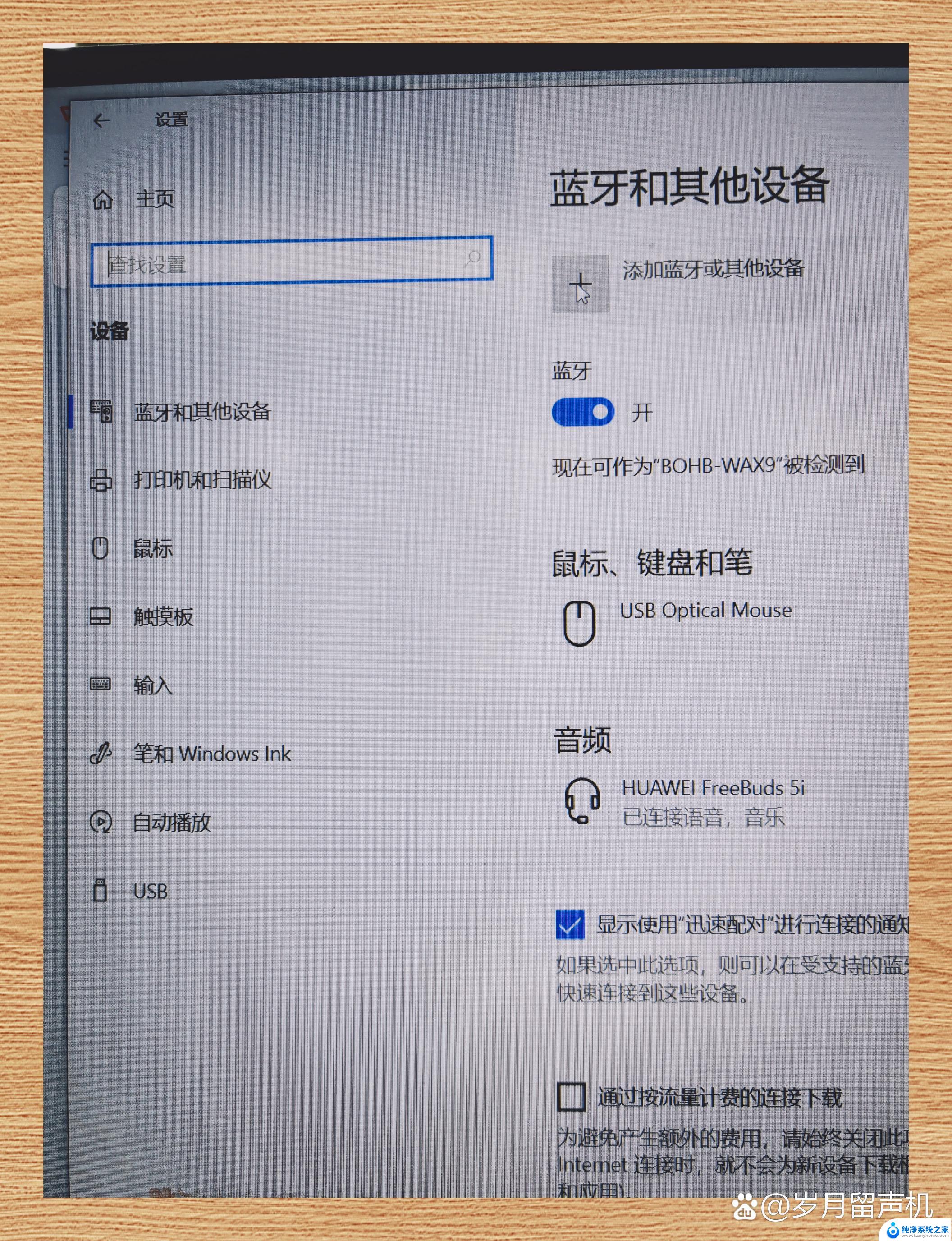
1、打开系统偏好设置。
2、点击蓝牙,进入蓝牙设置。
3、打开蓝牙耳机,有的需要长按电源开启可寻找模式。此时耳机上的灯光会有变化。
4、对话框内出现耳机名称,点击配对连接。
5、显示已连接,耳机就跟电脑连好了。
以上就是macbook air笔记本怎么连接蓝牙耳机的全部内容,还有不清楚的用户就可以参考一下小编的步骤进行操作,希望能够对大家有所帮助。
macbook air笔记本怎么连接蓝牙耳机 MacBook连接蓝牙耳机的设置方法相关教程
- 笔记本怎么接蓝牙耳机 笔记本电脑蓝牙耳机连接教程
- ucomx蓝牙耳机怎么连接手机 手机连接无线蓝牙耳机的方法
- 怎么连接oppo蓝牙耳机 oppo蓝牙耳机连接手机方法
- macbook蓝牙连耳机 macbook连接蓝牙耳机步骤
- 笔记本电脑能和耳机连接蓝牙吗 无线蓝牙耳机连接笔记本电脑方法
- 蓝牙耳机怎么连电脑笔记本 笔记本电脑连接蓝牙耳机方法
- 笔记本电脑的蓝牙耳机怎么连接 笔记本电脑连接蓝牙耳机教程
- 笔记本可以连无线耳机吗 电脑蓝牙无线耳机连接方法
- 声卡能连接蓝牙耳机吗 手机蓝牙耳机无法连接怎么办
- 笔记本电脑与蓝牙耳机怎么连接 笔记本电脑蓝牙耳机连接教程
- word 文档怎么设置成excel word如何导入excel
- mobi的文件怎么打开 mobi文件如何打开
- 手提电脑键盘解锁按哪个键 笔记本电脑键盘密码忘记了怎么打开
- 电脑键盘灯怎么一直亮 笔记本键盘灯如何设置长亮
- 如何破解不允许截屏 解除应用截屏限制的方法
- 新电脑c盘扩容 电脑C盘空间不足如何扩容
电脑教程推荐